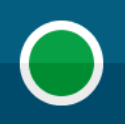
-
TrayStatus托盘工具
大小:5M语言:5M 类别:系统其它系统:WinXP/Win7/Win10
展开
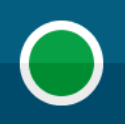
TrayStatus电脑版是款适用于电脑系统所打造的系统状态栏增强工具。TrayStatus正式版不仅能在系统状态栏显示当前指示灯状态,还能显示硬盘的读写状态,变身为一个虚拟的键盘+硬盘指示灯。TrayStatus还可以实时显示系统的硬件使用状况,显示系统托盘中Caps Lock,Num Lock,Scroll Lock,Kana,Alt,Ctrl,Shift和Win键的状态。

并非所有现代PC和笔记本电脑都配备了硬盘驱动器或相关数字面板活动指示灯,这既不方便也不实用。在这种情况下,该程序将有助于解决此类问题。
所有数据均显示为单独的图标,可以在设置中轻松调整其存在。总的来说,一切都非常容易,方便且内容丰富。
显示密钥状态
显示系统托盘中的Caps Lock,Num Lock,Scroll Lock,Kana,Alt,Ctrl,Shift和Win键的状态。
性能状态指示器
显示CPU,内存或硬盘驱动器活动,或使用性能计数器监视磁盘队列长度,网络活动,IIS请求等内容。
切换键时播放声音或显示托盘通知。
切换键
双击状态指示器以切换该键的锁定状态。
图标主题
使用内置的浅色或深色图标主题,或创建自己的自定义图标主题以适合您的风格。
TrayStatus 是一款显示系统状态的增强软件,会在系统托盘中显示键盘键的状态,如Caps Lock,Num Lock,Scroll Lock,Alt,Ctrl等。TrayStatus还可以显示CPU使用率,硬盘活动、内存使用量、音频播放状态等。小编为大家分享TrayStatus简体中文版下载,含注册码,需要的朋友不要错过了。
1、下载TrayStatus软件,然后解压到当前的文件夹中,这时点击其中的TrayStatusSetup-3.2c.exe应用程序。
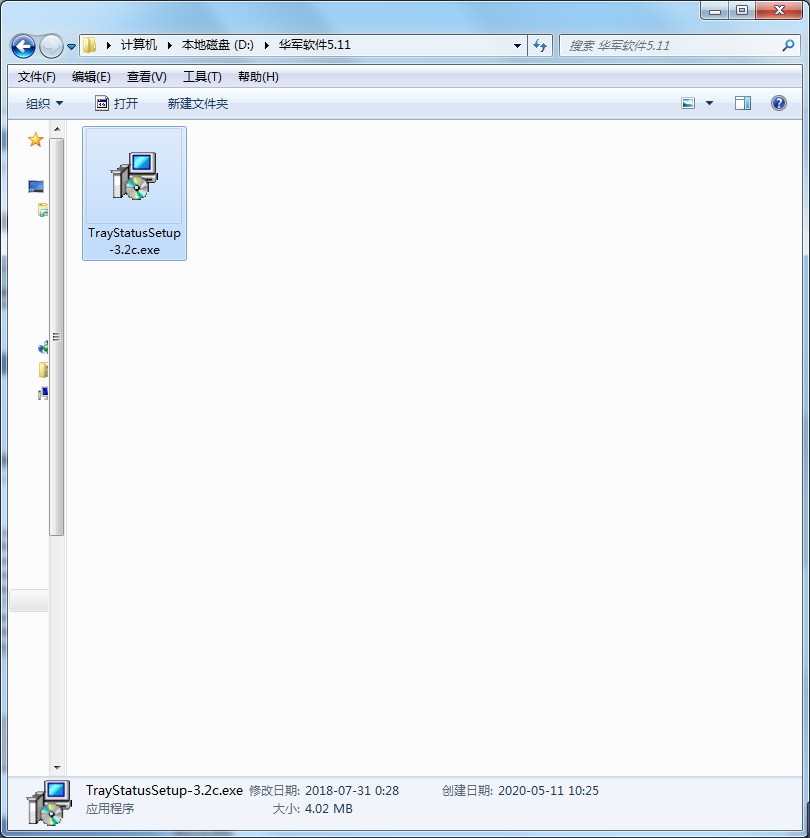
2、选择安装的语言,选择中文

2、点击确定出现协议,选择我同意此协议,继续安装
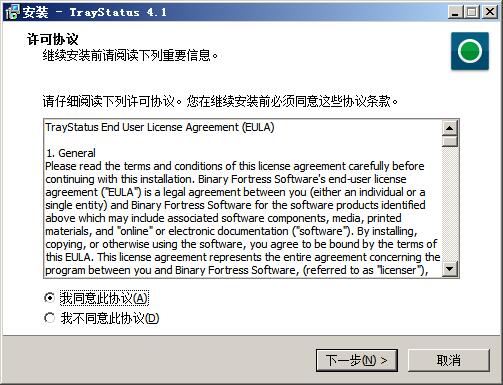
3、继续下一步出现安装提示
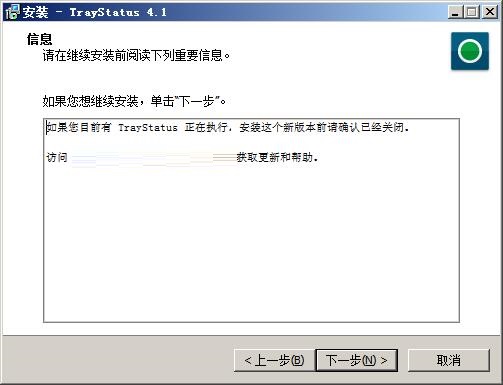
4、选择软件安装目录,默认为“C:Program Files (x86)TrayStatus”,华军小编建议用户们安装在D盘中。
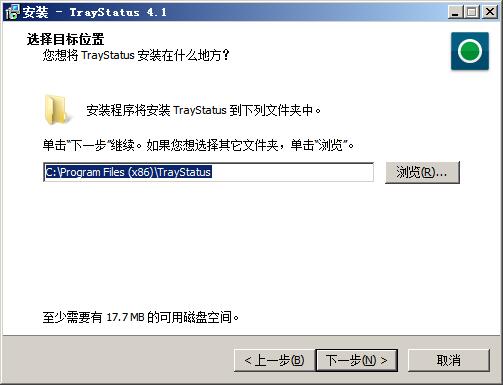
5、这时我们需要继续下一步
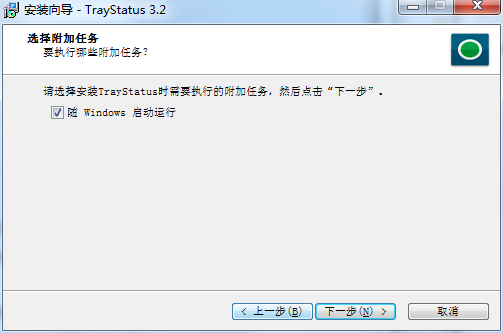
6、来到了安装界面,我们需要点击安装。
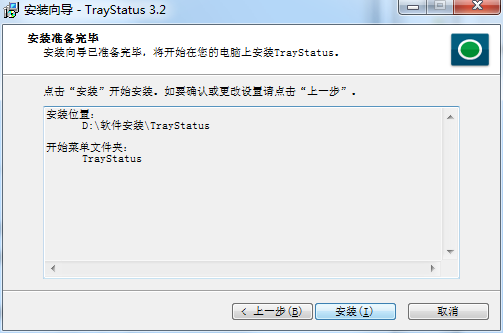
7、TrayStatus正在安装,用户们耐心等待一会即可。
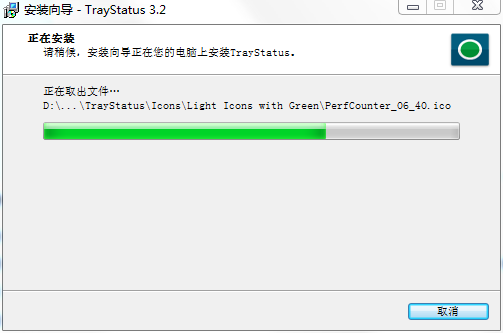
8、TrayStatus安装完成就可以直接打开使用了。
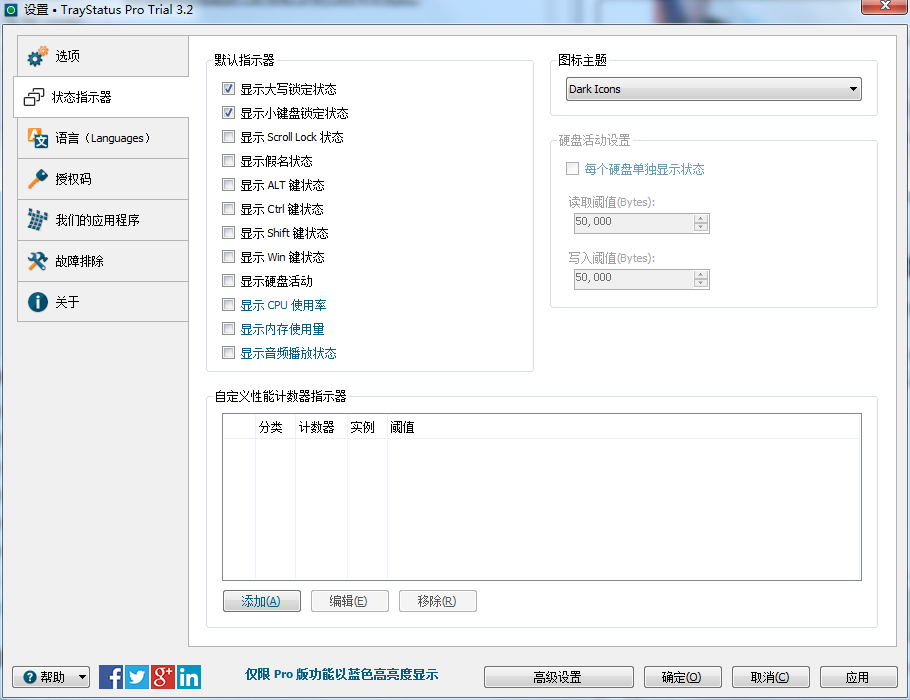
加载全部内容

Fvd Downloader插件942M13963人在玩用于谷歌浏览器上所使用的FvdDownl...
下载
Ubuntu18.04iso镜像1G7658人在玩很多使用linux系统的朋友应该是比较需...
下载
Logitech G HUB(罗技hub驱动)31M6345人在玩LogitechGHUB是罗技推出的外设...
下载
UOS纯净版2G6164人在玩系统是电脑和手机都不可或缺的,要正常运行...
下载
杏雨梨云启动维护系统(官网pe)719M5072人在玩杏雨梨云启动维护系统(官网pe)是一款老...
下载
系统总裁USB3.1驱动注入工具33M4895人在玩最近很多人在找系统总裁USB31驱动注入...
下载
Wraith Prism免费版33M4615人在玩如果您使用的是幽灵系列的风扇的话可以来试...
下载
一键ghost工具win10版19M4589人在玩一键ghost工具有很多,想用win10...
下载
modscan32激活汉化版2M4559人在玩如果您需要一款功能强大的串口调试工具的话...
下载
创意笔手写系统50.80M3657人在玩本款创意笔手写系统是由香港创意科技公司打...
下载